-
TUTO PSP *** Edgar ***
*** EDGAR ***
Tutoriel Paint Shop Pro

Ce tutoriel représente une somme de travail importante.
Je vous remercie de ne pas vous l’approprier, car il reste ma propriété.
Vous trouverez le matériel à utiliser ICI
Les filtres utilisés pour cette création sont:
Circonvolution Filter, Engraver (à placer dans Unlimited)
Graphic Plus : Cross Shadow
Xero : Bad Dream
Installez vos filtres dans votre dossier habituel.
Vous êtes prêts? On y va.
Ce tutoriel est un peu moins compliqué que d'habitude.!!
1)
Ouvrez un nouveau calque de 1000 x 700, transparent.
Copier et Coller l’image Mur de briques comme nouveau calque
Se placer sur le calque du fond
Sélection : sélectionner tout
Coller dans la sélection le calque Fond bleu. Mettre en mode lumière dure
Copier et coller la fissure comme nouveau calque.
Avec l’outil flèche, Etirer la fissure (wall-cracks) et la déplacer. On peut aussi la faire pivoter un peu pour qu’elle traverse la zone droite de l’image.
Mettre le calque en Mode multiplier. Réglage davantage de netteté x2
Fusionner les calques visibles.
2)
Copier et coller comme nouveau calque le manuscrit de Poe
Outil flèche. Faire pivoter légèrement et le placer comme sur le modèle.
Filtre Unlimited : circonvolution filter : Engraver par défaut

Mettre le calque en Mode recouvrement
Réglage: netteté : davantage de netteté
3)
Coller le tube du personnage. Redimensionner-le à 70%
Le placer sur la gauche.
Ombre portée 0/9/55/4 ombre sur nouveau calque coché.

Dupliquer l’ombre du calque
Réglages : flou : flou de mouvement préréglage fort à droite.

Placer cette ombre sous le calque du manuscrit et mettre le mode luminance héritée.
Au niveau des calques on en est là.

Se placer sur le calque du manuscrit
Calque nouveau raster
Outil pinceau flou, taille 347. Couleur #e89608
Peindre derrière le perso une sorte d’aura.

Mettre le calque en mode éclaircir à 80 %
A base est terminée (pas trop compliquée, pour une fois !!!!, ça change un peu)
On attaque la dernière partie, celle de l'encadrement
4)
Image : Ajouter des bordure : 15 px noir. Symétrique coché
Edition copier. On s’en servira plus tard.
Image dupliquer 2 fois
Sélection sélectionner tout
Sélection :modifier : contracter de 15.
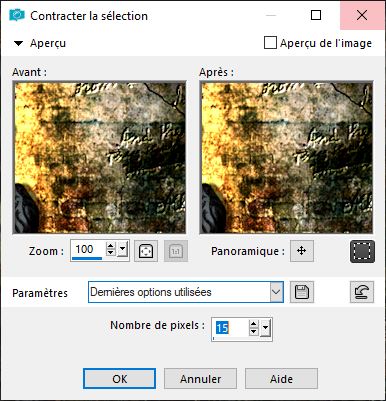
Sur calque du haut, effet 3D découpe 10 10 70 10 noir

Sur calque juste en dessous découpe -10 -10 70 10 noir.

Revenir sur le caque du haut, puis nouveau calque
Sélection sélectionner tout puis édition : coller dans la sélection
Mosaïque sans jointure par défaut, 2 fois.
Edition copier, puis supprimer ce calque. Désélectionner
Image ajouter des bordures : 20 px de couleur rouge, symétrique coché
Sélectionner la bordure rouge
Edition coller dans la sélection.
Réglage : flou : flou gaussien à 9
Filtre Graphic plus : Cross Shadow par défaut
Effet 3d biseautage intérieur

Ajouter un cadre 2 px noir.
Signer
Image : redimentionner à 800 de large. tous les calques coché.
Effet Xero bad dream. Cela aura pour effet de raviver les couleurs et augmenter le contraste.

Voilà! C'est terminé!
J'espère que vous aurez pris du plaisir à réaliser ce tutoriel.
N'hésitez pas à m'envoyer vos créations, avec d'autres tubes si vous le souhaitez.
-
Commentaires
Hihi! c'est toi qui le conseilles sur ton tuto, alors j'obéie! j'ai vue que toi tu as mis du doré c'est très jolie.

 Suivre le flux RSS des commentaires
Suivre le flux RSS des commentaires
 Ajouter un commentaire
Ajouter un commentaire

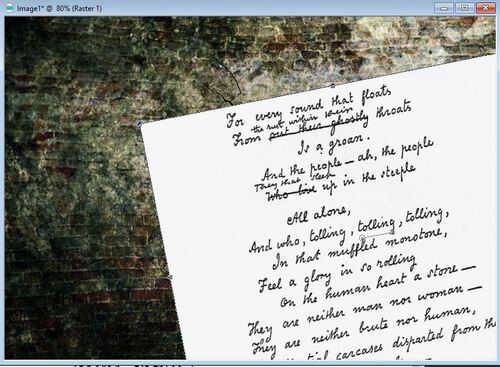



Merci pour ce tuto j'ai essayé avec les moyens de 2012 Bonne fin de week-end